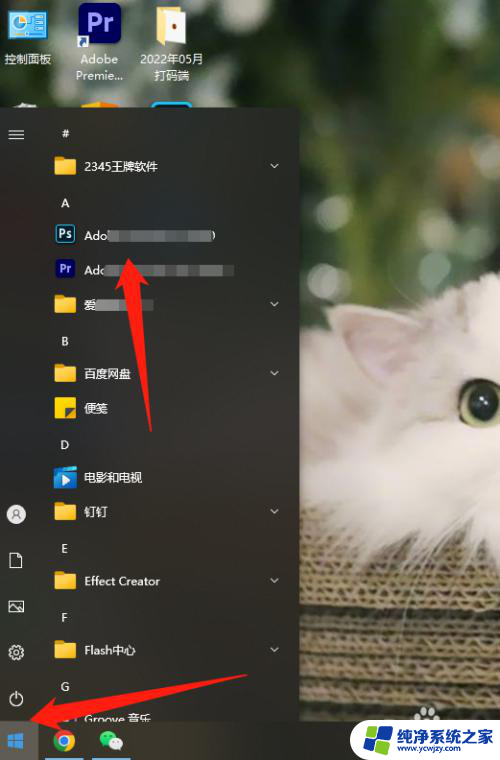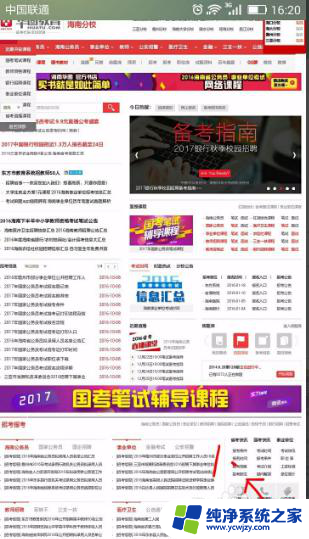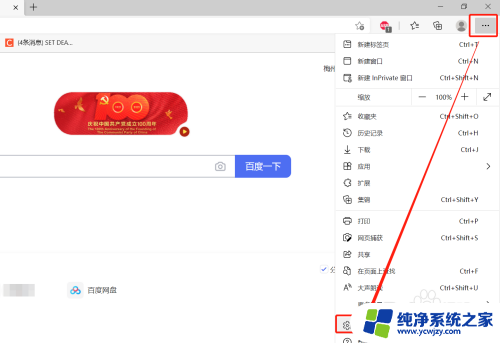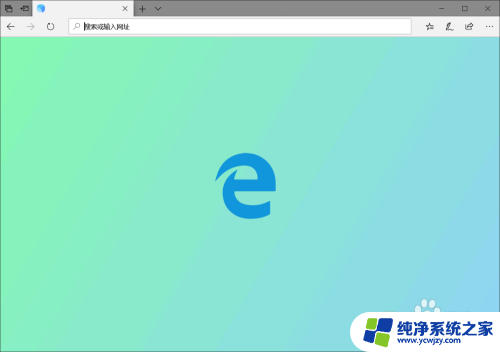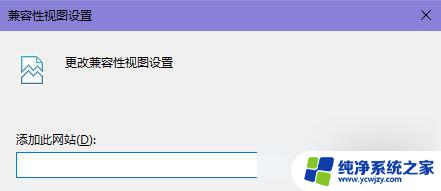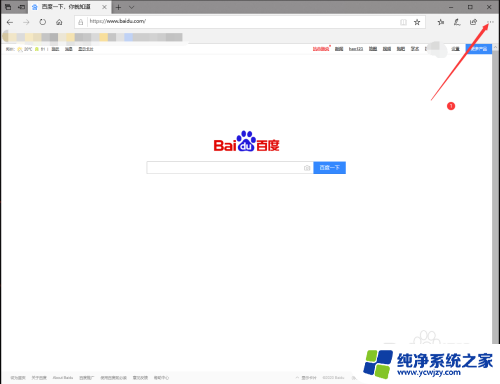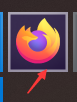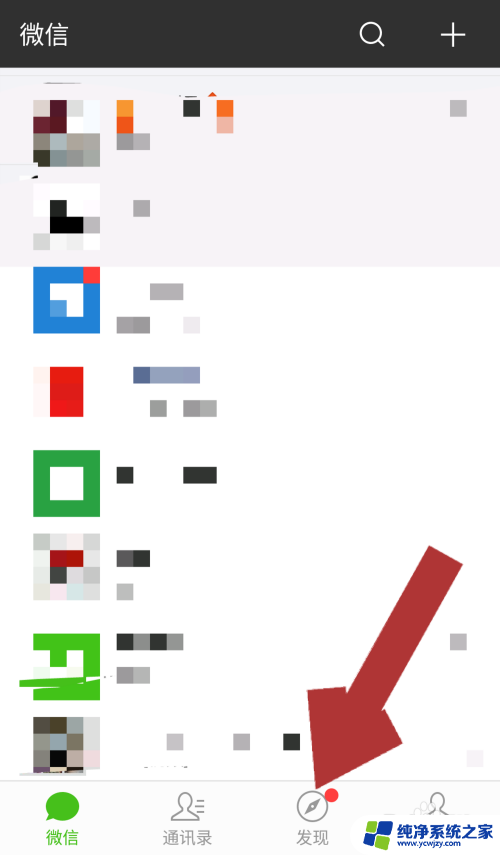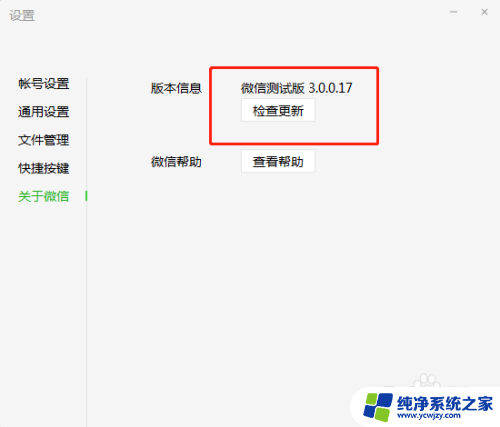怎样把浏览器添加到桌面 如何将Windows 10的Edge浏览器添加到桌面
在如今数字化的时代,浏览器已成为我们日常生活中不可或缺的工具之一,而将浏览器添加到桌面则能够更加方便地访问网页和进行在线活动。对于使用Windows 10操作系统的用户来说,Edge浏览器是一款强大且高效的选择。如何将Windows 10的Edge浏览器添加到桌面呢?接下来我们将详细介绍这个过程,让您轻松掌握这个技巧,以便更好地利用浏览器来满足您的需求。
方法如下:
1.电脑升级Windows10时候,很明显看到桌面左下角多了一个浏览器标志。没错,那就是edge浏览器。

2.如果为了使用方便使用可以在桌面上添加 快捷方式,这就需要找到它的安装路径。最便捷的办法就是在开始菜单拖动图标到桌面上即可。
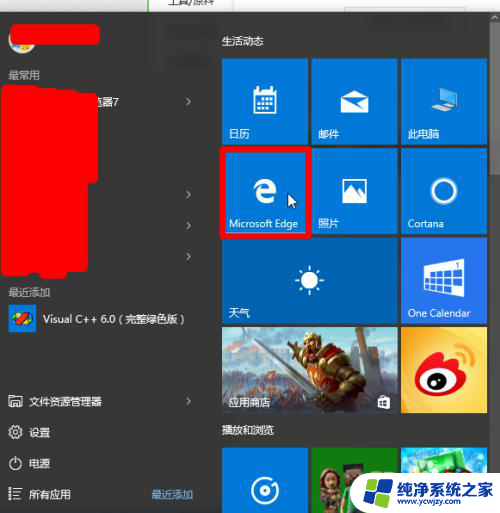
3.找安装路径方法如下。首先打开此电脑,打开C盘

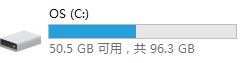
4.在C盘找到Windows文件夹,打开之后下拉。找到SystemApps,打开,寻找Microsoft.MicrosoftEdge文件夹,浏览器就在这里。

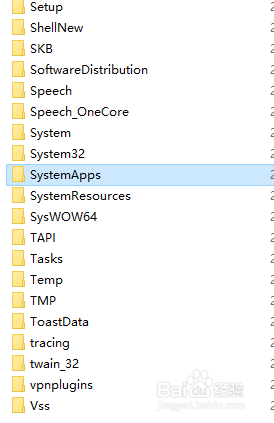
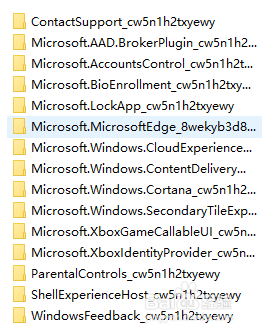
5.找到浏览器图标,点击右键,添加到桌面快捷方式,即可。
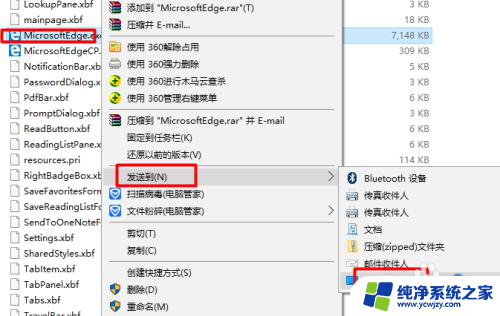
以上就是如何将浏览器添加到桌面的全部内容,如果有不懂的用户可以根据小编的方法来操作,希望能帮助到大家。